Sut i dynnu delweddau gwreiddiol o ffeiliau PDF
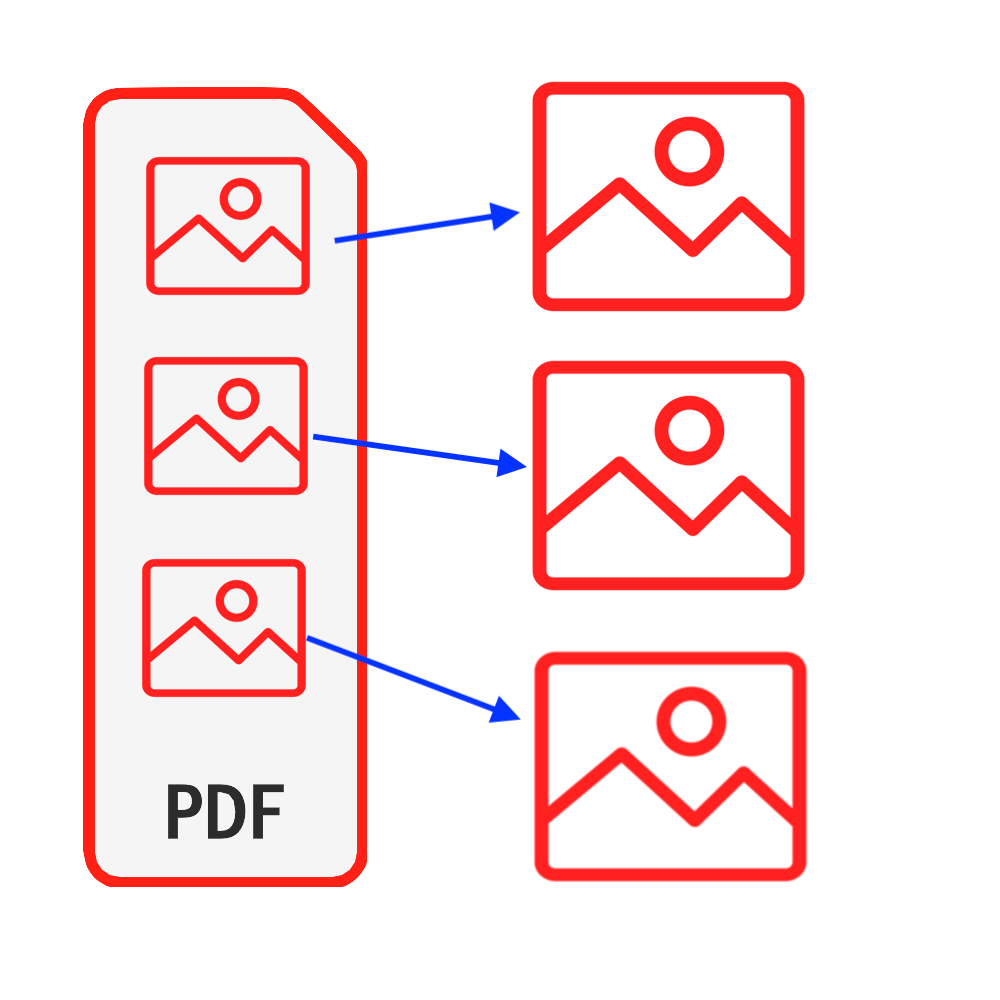
Cyflwyniad
PDF yw un o'r mathau o ddogfennau a ddefnyddir amlaf. Mewn rhai achosion, efallai y byddwch am gael delweddau o ffeiliau PDF, gallwch wneud llun ar eich ffeiliau PDF i gael y delweddau, ond nid yr hyn a gewch gan ddefnyddio'r dull hwnnw yw'r delweddau gwreiddiol. Yr hyn sy'n ei waethygu yw pan fydd nifer fawr o ddelweddau, bydd yn cymryd llawer o amser i chi. Mae'r tiwtorial hwn yn darparu ateb perffaith ar gyfer tynnu delweddau gwreiddiol o'ch ffeiliau PDF. Nid oes angen gosod meddalwedd & Nid oes angen i chi boeni am ddiogelwch eich ffeiliau yn cael ei gyfaddawdu.
Offer: Detholiad Delweddau PDF. Porwr modern fel Chrome, Firefox, Safari, Edge, ac ati.
Cydnawsedd Porwr
- Porwr sy'n cefnogi FileReader, WebAssembly, HTML5, BLOB, Download, ac ati.
- Peidiwch â chael eich dychryn gan y gofynion hyn, mae'r rhan fwyaf o borwyr yn ystod y 5 mlynedd diwethaf yn gydnaws
Camau Ymgyrch
- Yn gyntaf, agorwch eich porwr gwe a thrwy wneud un o'r canlynol, fe welwch borwr yn dangos yn unol â'r ddelwedd isod
- Opsiwn 1: Rhowch y canlynol "https://cy.pdf.worthsee.com/pdf-images" yn dangos fel #1 yn y ddelwedd isod NEU;
- Opsiwn 2: Rhowch y canlynol "https://cy.pdf.worthsee.com", yna agor Detholiad Delweddau PDF offeryn trwy lywio "Offer PDF" => "Detholiad Delweddau PDF"
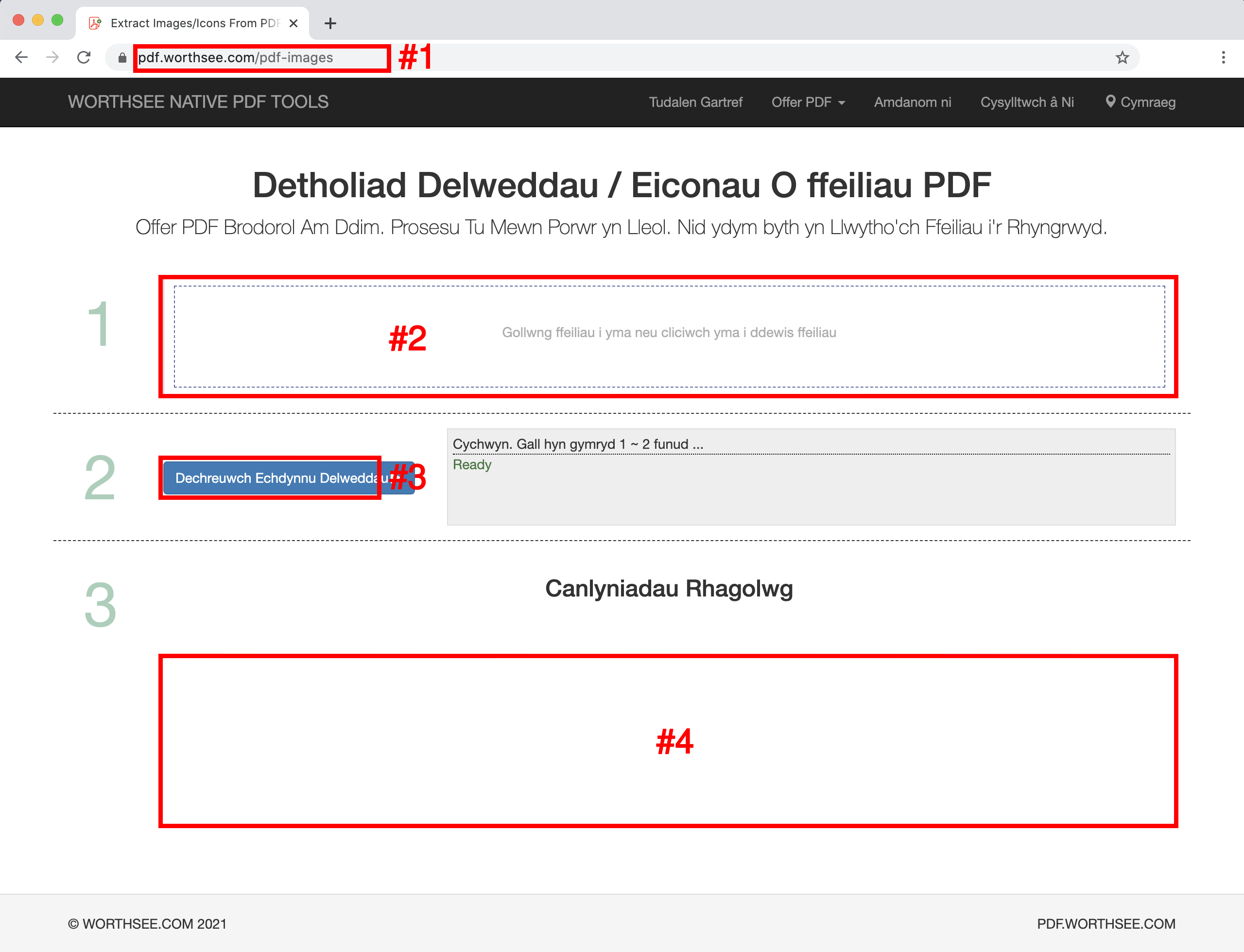
- Cliciwch ardal "Gollwng ffeiliau i yma neu cliciwch yma i ddewis ffeiliau" (yn dangos fel ardal #2 yn y ddelwedd uchod) i ddewis ffeiliau PDF
- Gallwch hefyd lusgo a gollwng eich ffeiliau i'r ardal honno
- Gallwch ddewis cymaint o ffeiliau ag y dymunwch a gallwch ddewis cymaint o weithiau ag y dymunwch.
- Bydd eich ffeiliau a ddewiswyd yn dangos o dan y blwch #2 am ragolwg
- Cliciwch botwm "Dechreuwch Echdynnu Delweddau" (yn dangos fel botwm #3 yn y ddelwedd uchod), gall gymryd peth amser os yw'r ffeiliau'n fawr
- Ar ôl i echdynnu delweddau ddod i ben, bydd y ffeiliau delwedd sydd wedi'u hechdynnu yn cael eu cyflwyno yn y safle a ddangosir yn y ddelwedd #4 (fel y dangosir ar y ddelwedd uchod), a gallwch glicio arnynt i'w lawrlwytho
- Bydd y ddolen lawrlwytho yn dangos ar ôl prosesu ffeiliau dethol yn llwyddiannus
- Rydym hefyd yn cefnogi ffeiliau a gynhyrchir gan becyn i ffeil ZIP. Pan fydd gormod o ffeiliau wedi'u cynhyrchu, gallwch ddefnyddio'r swyddogaeth hon i'w pacio mewn ffeil zip fel mai dim ond unwaith y mae angen i chi eu lawrlwytho yn lle clicio sawl gwaith i lawrlwytho pob un ohonynt
Cael hwyl a gobeithio bod y tiwtorial hwn yn helpu
- Os byddwch chi'n dod ar draws unrhyw broblemau, edrychwch ar ein tudalennau Cwestiynau Cyffredin, os nad yw hyn yn helpu, rhowch wybod i ni Cysylltwch â Ni